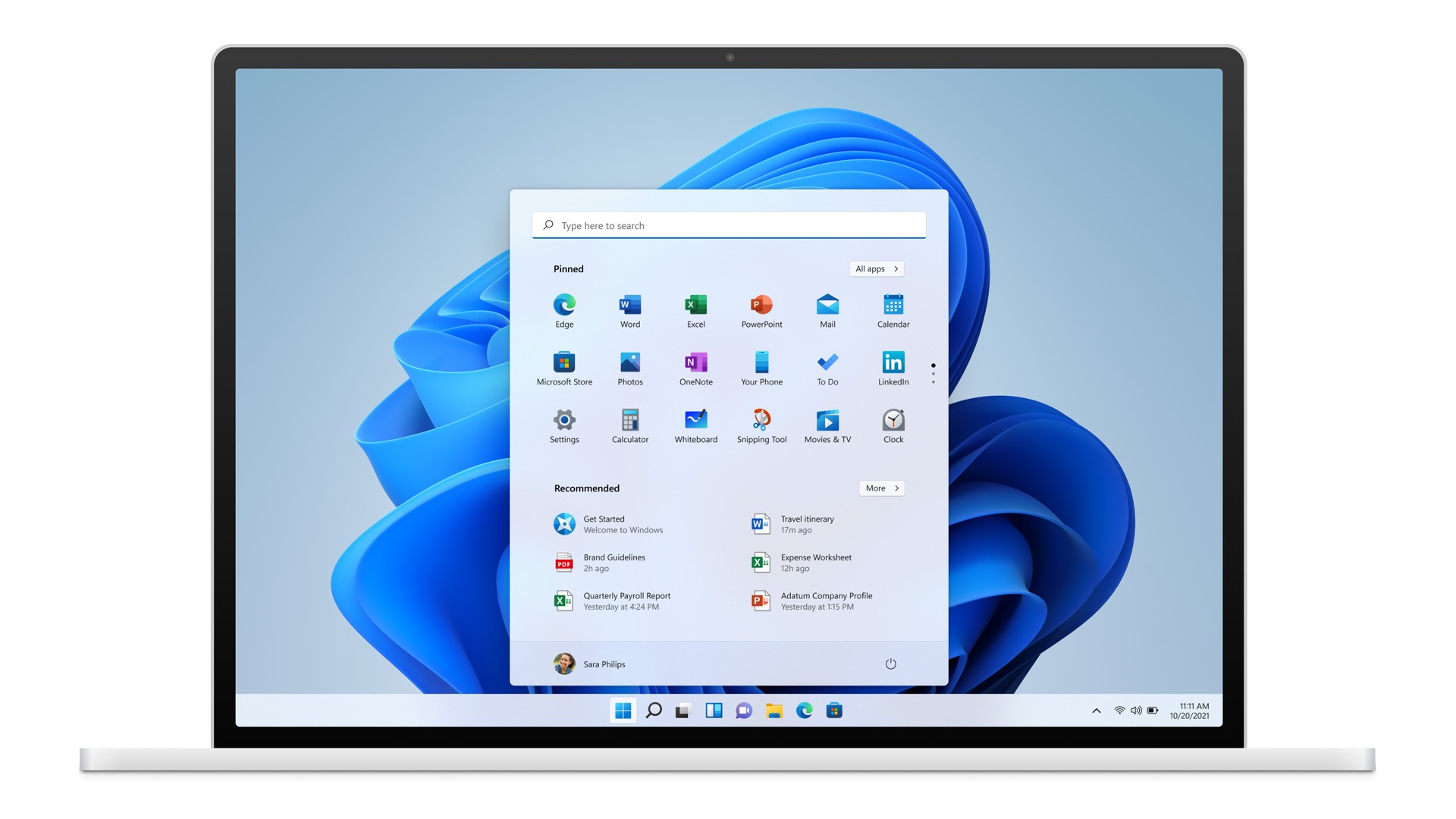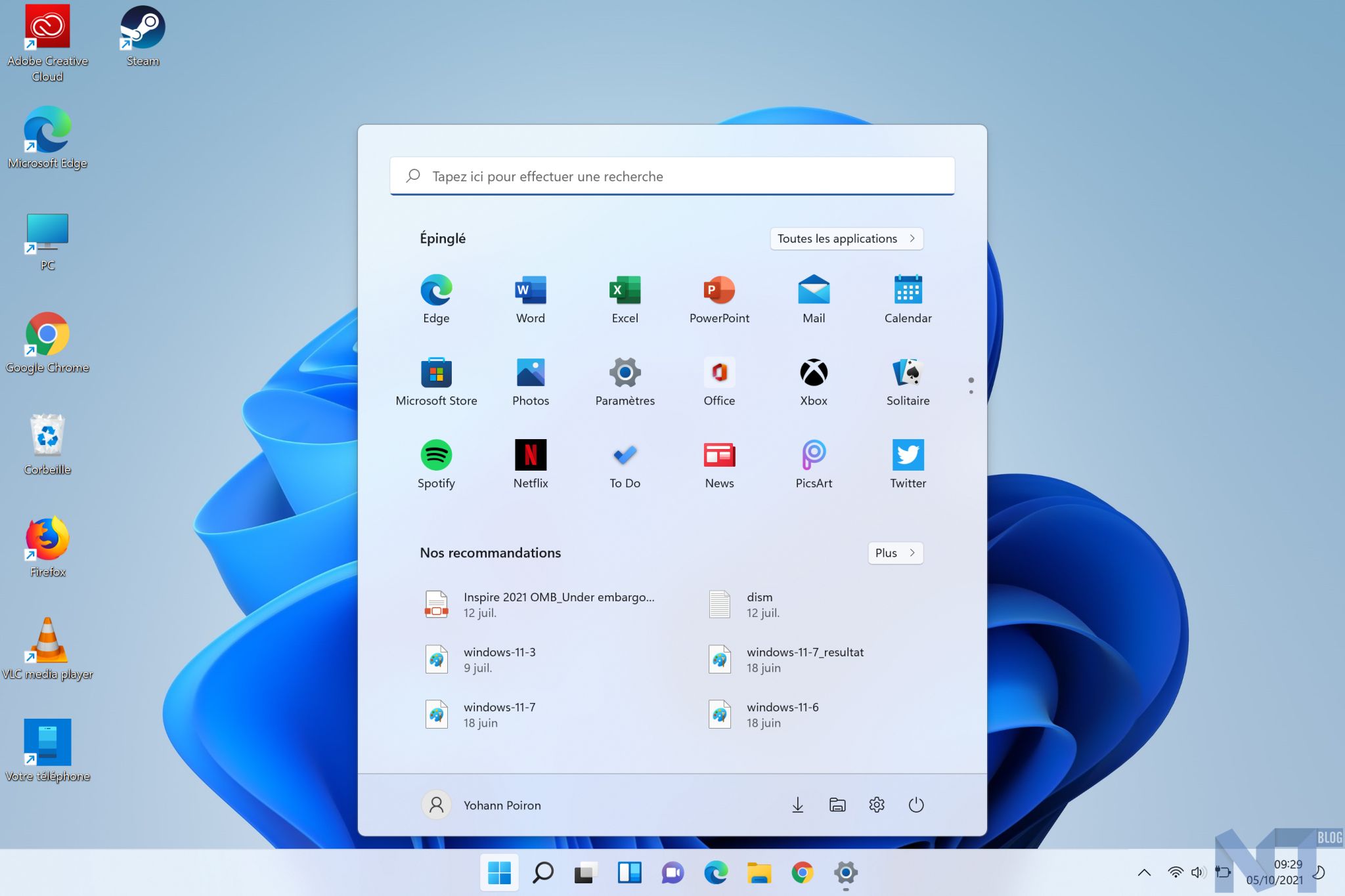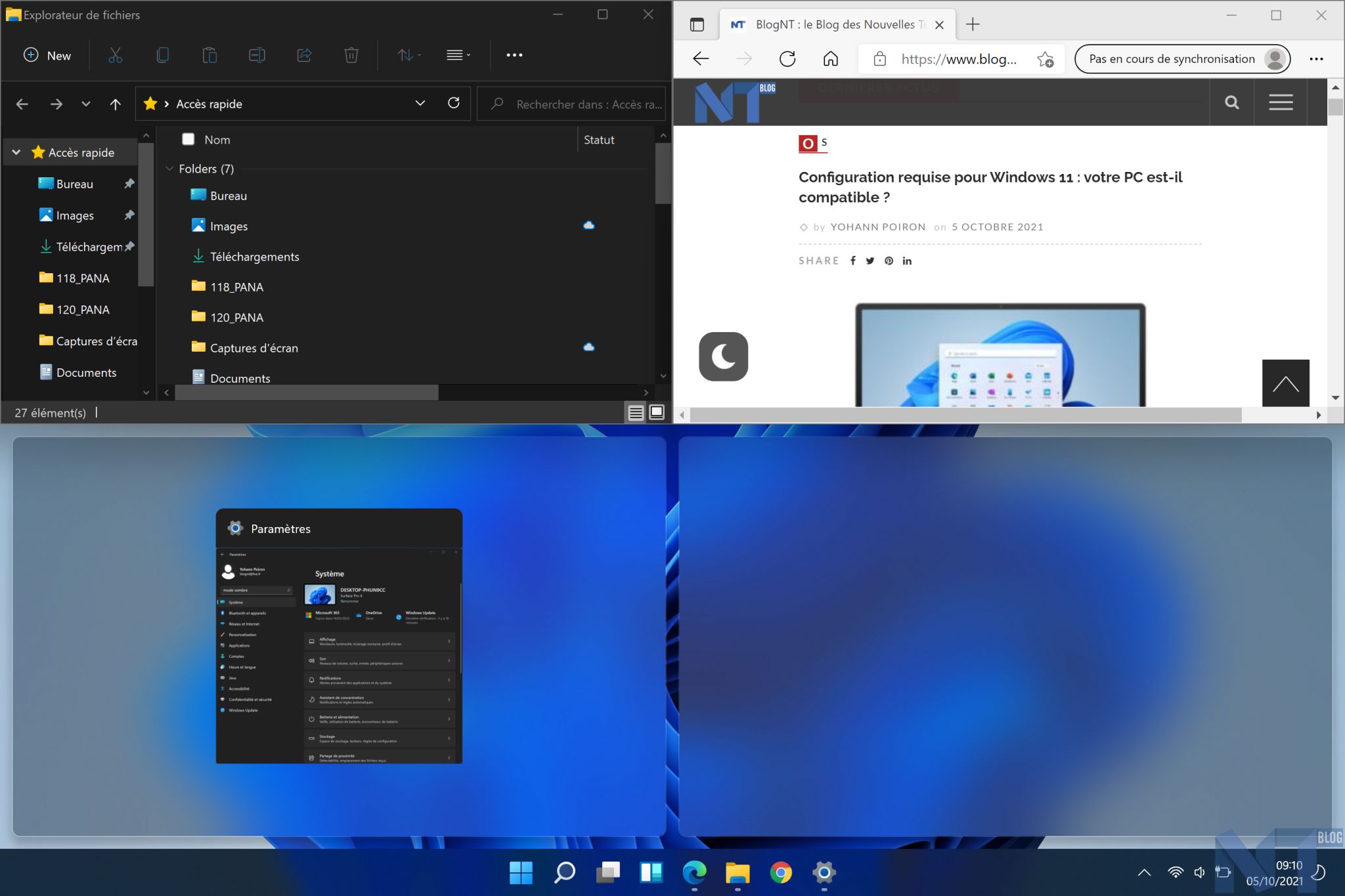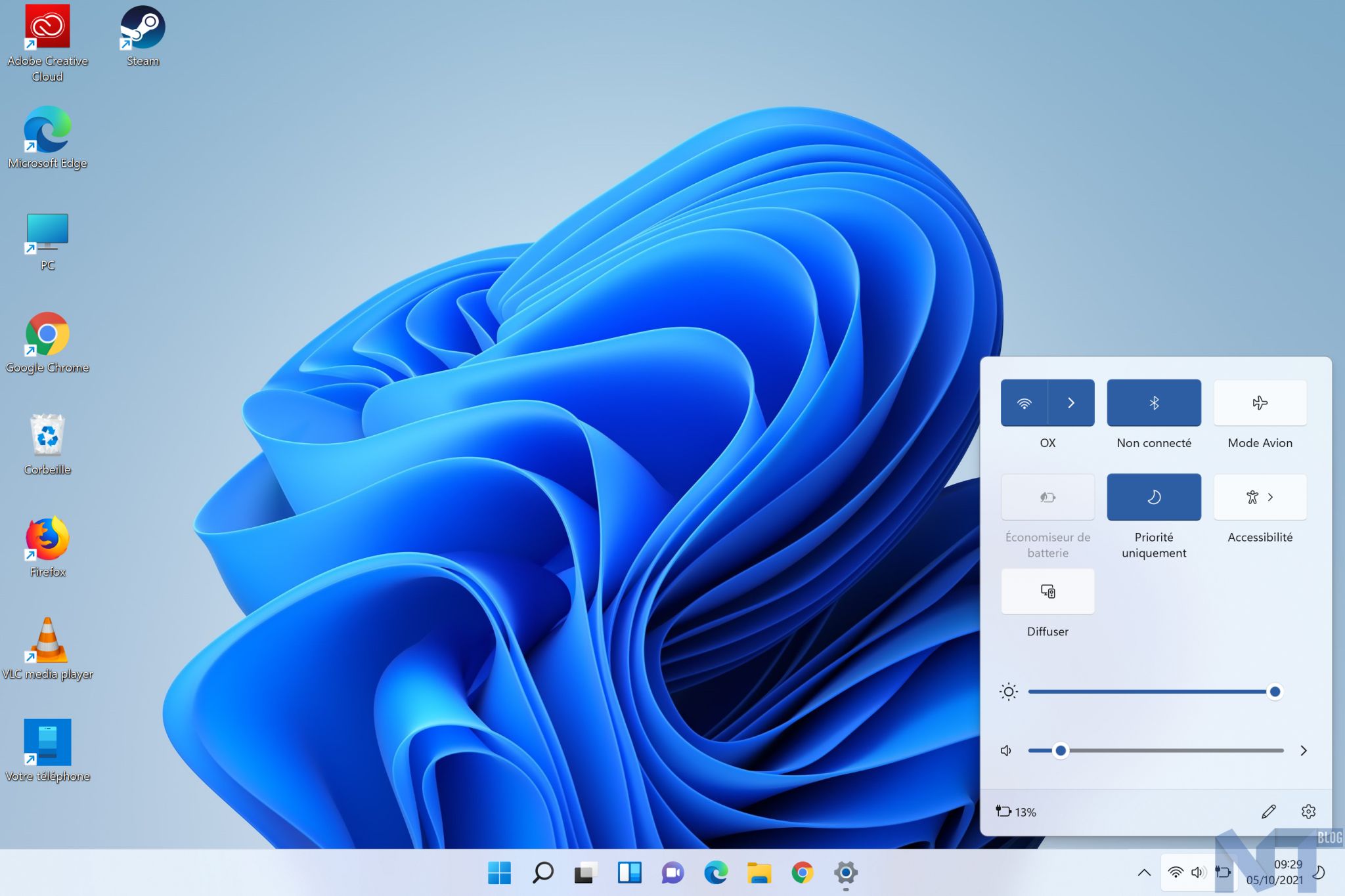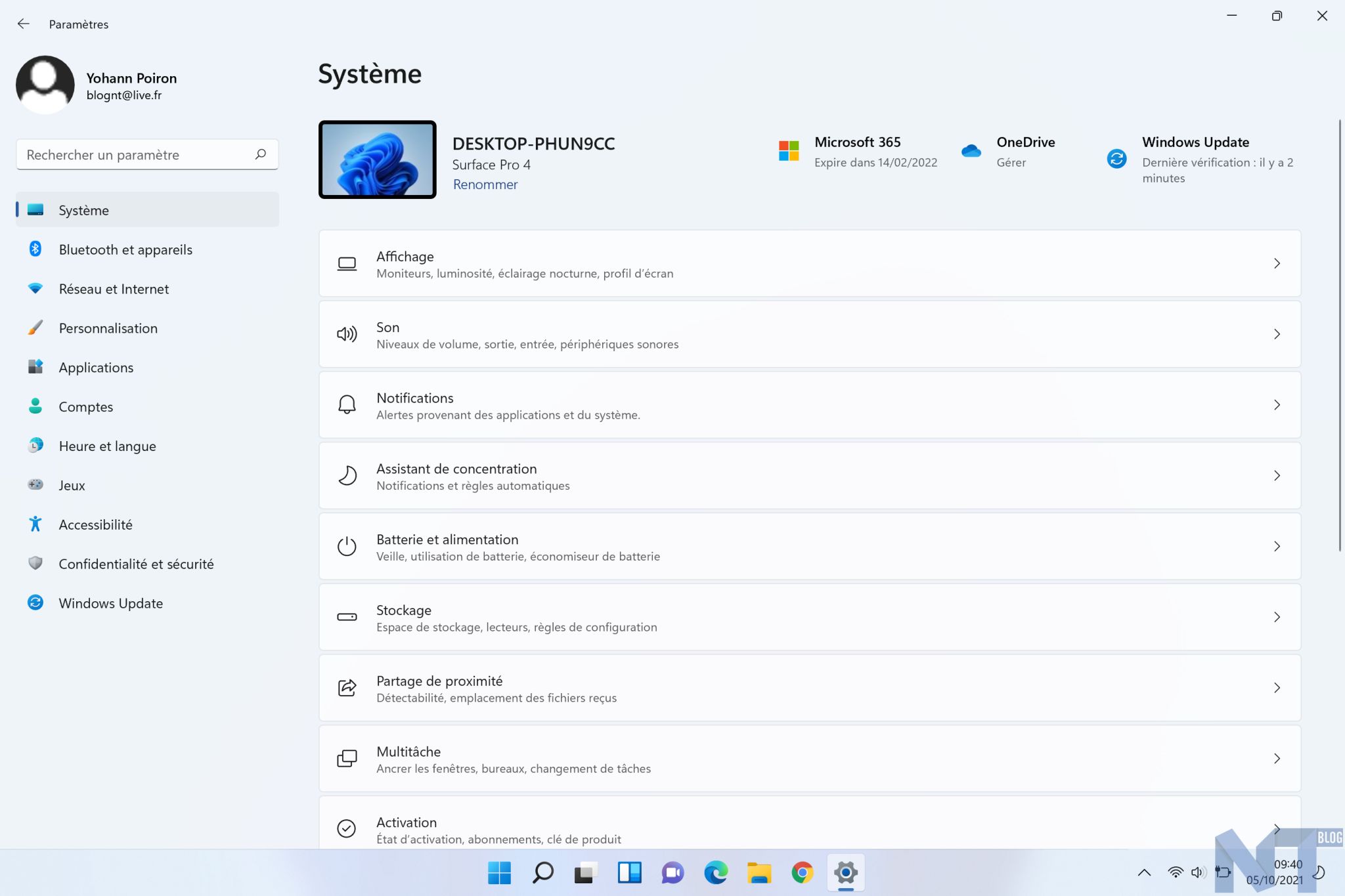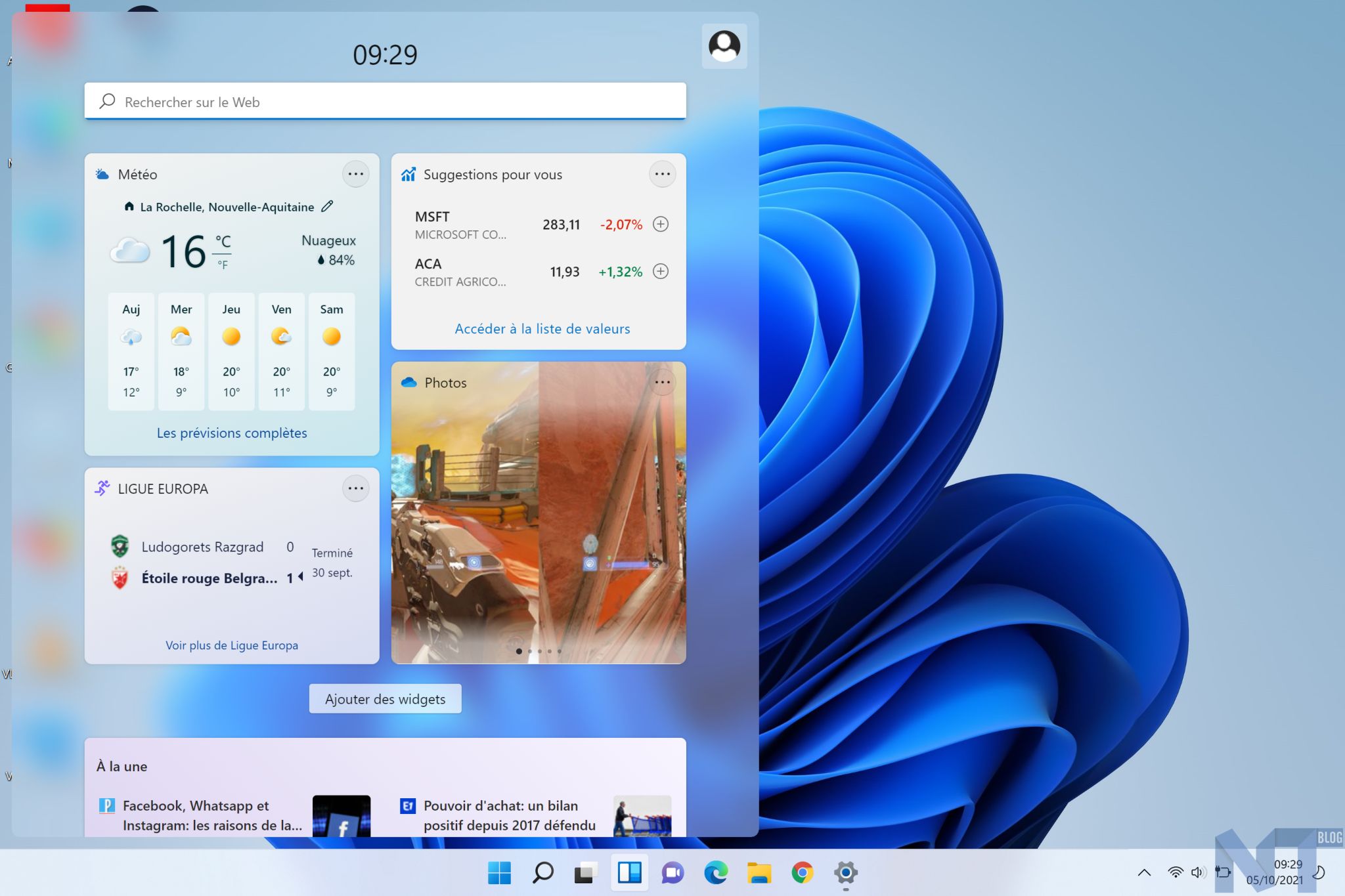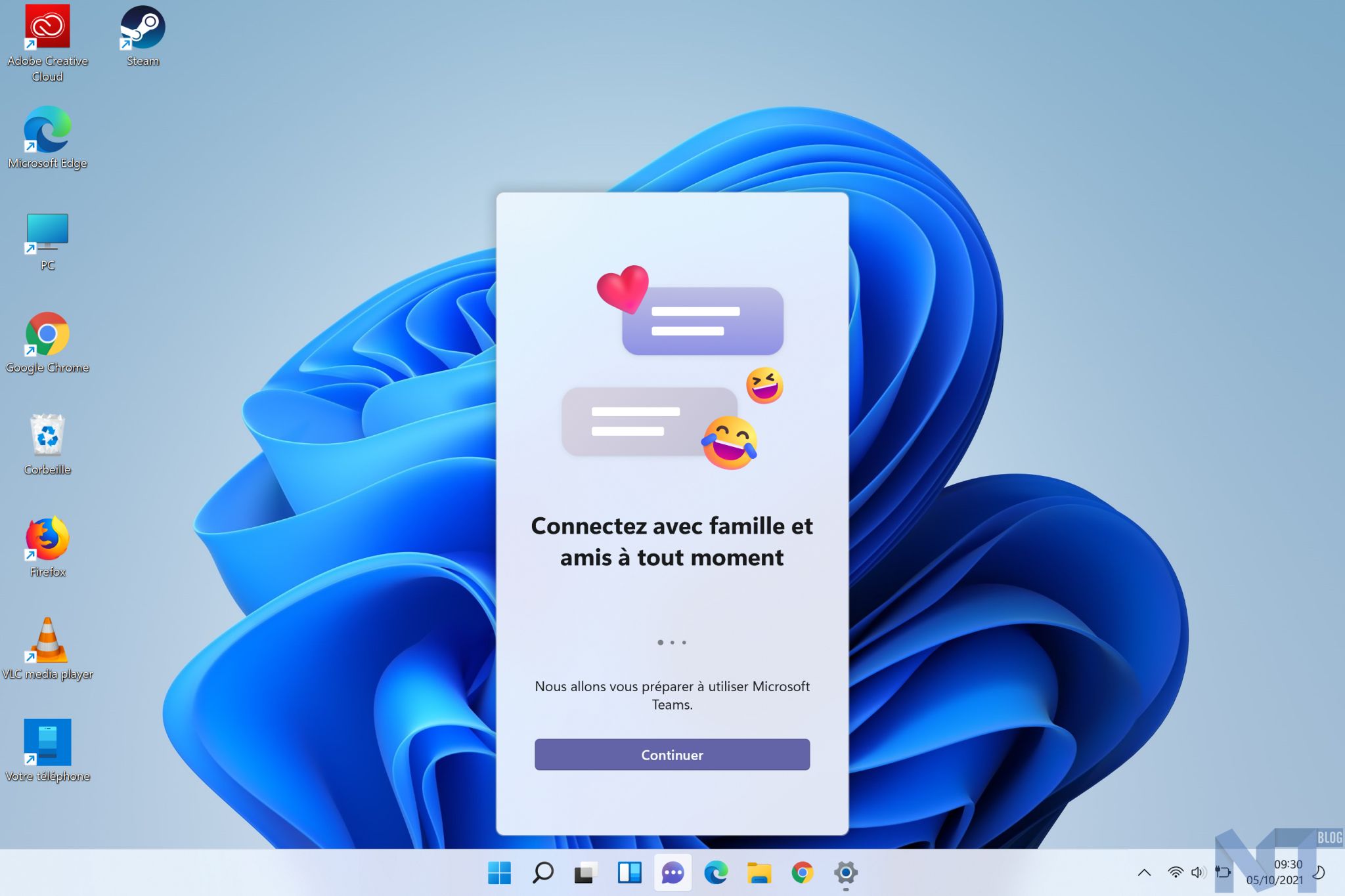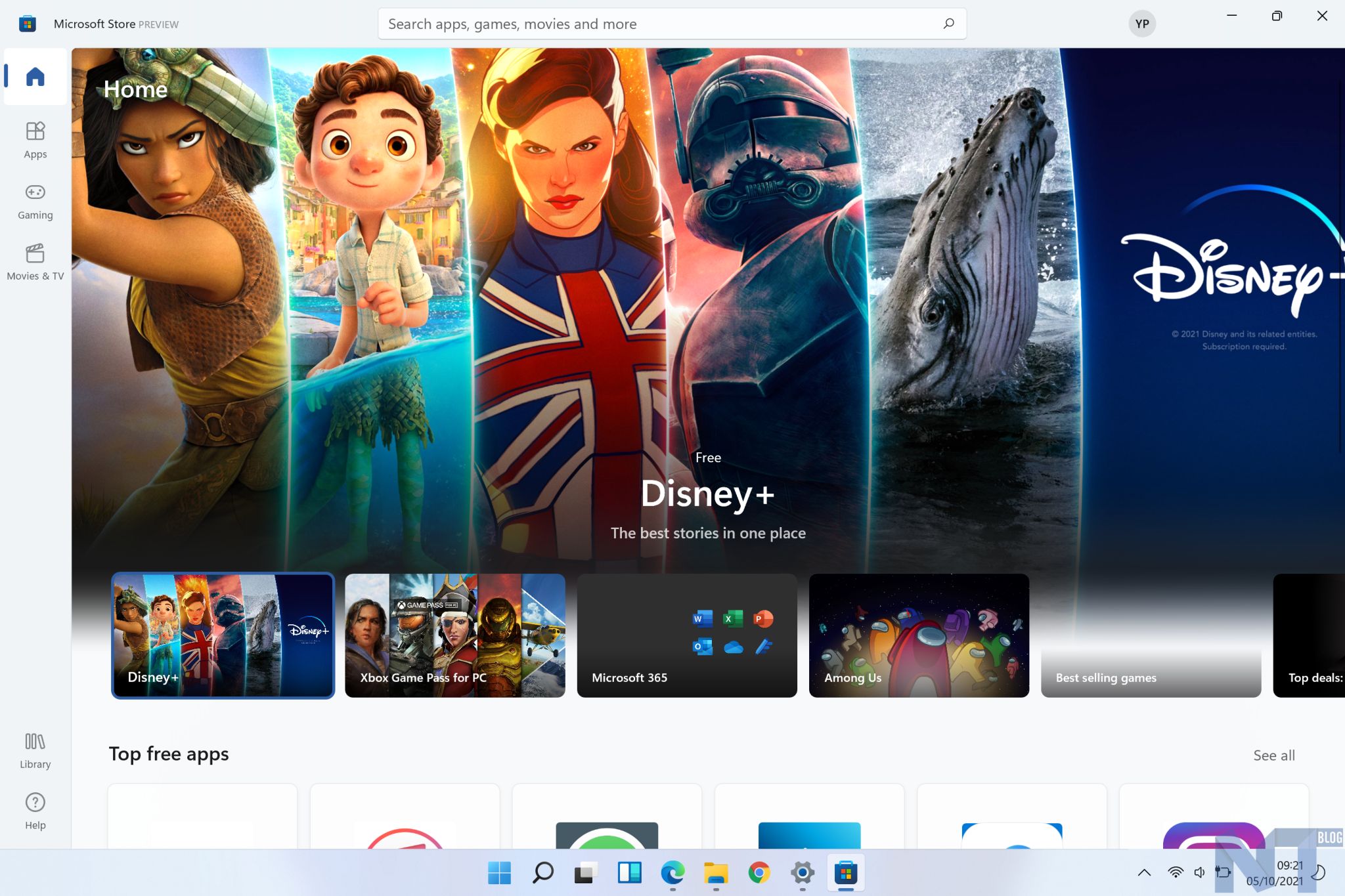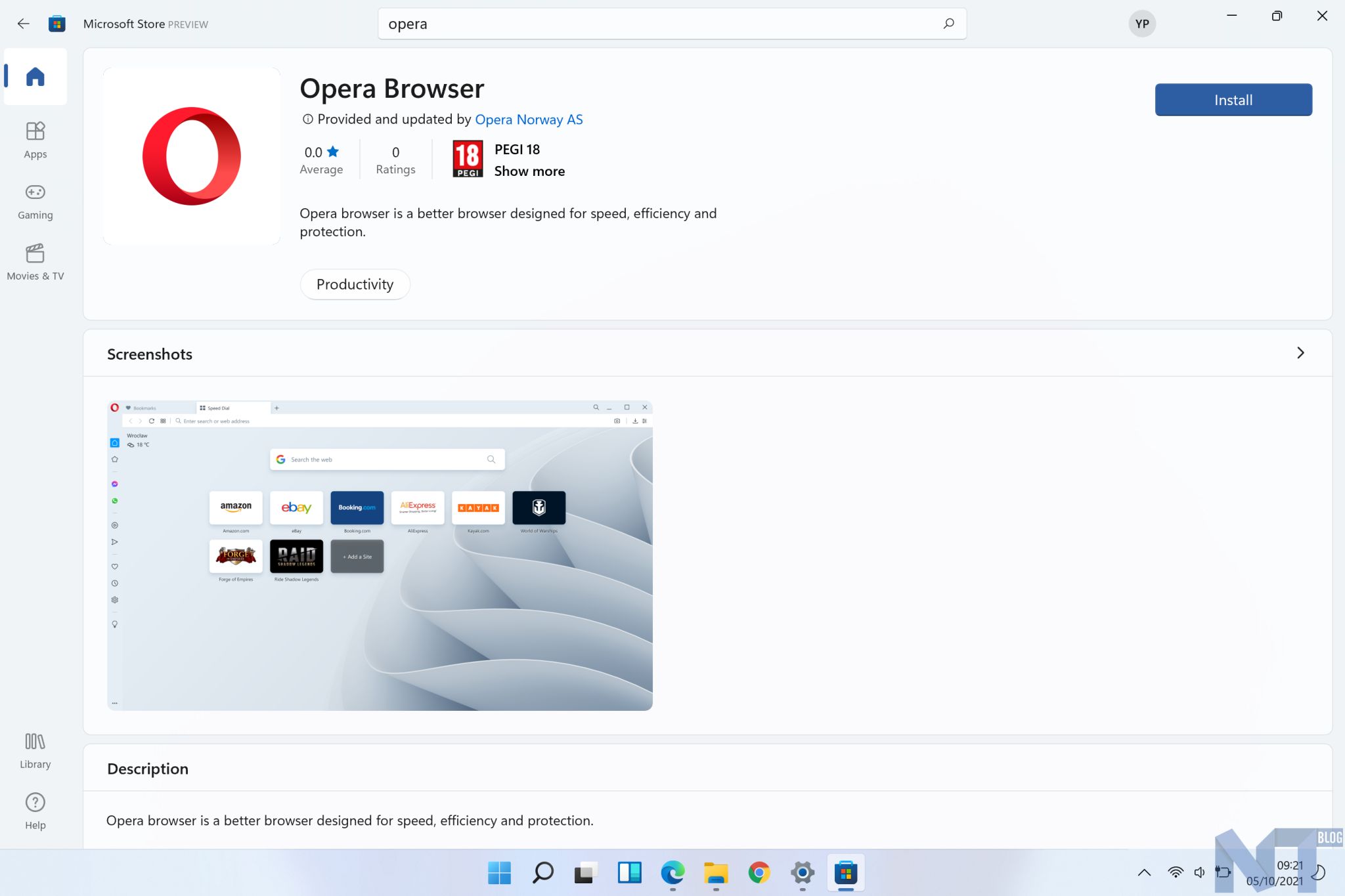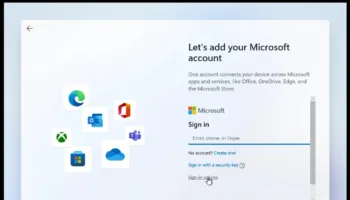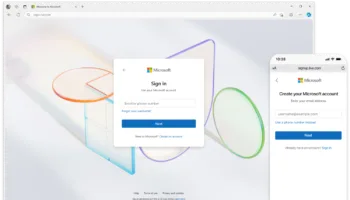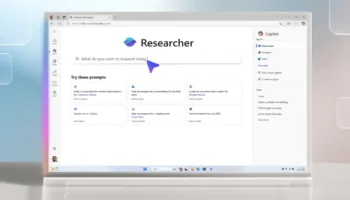Microsoft veut que Windows 11 soit familier. Windows 11 est enfin là — ce qui, d’une certaine manière, est surprenant, car Windows 10 était annoncé comme la toute dernière mise à jour de Windows — un système qui recevrait des mises à jour au fil des ans, et finalement, des décennies. Il y a un dicton qui dit qu’il faut évoluer avec son temps ou que c’est le temps qui évolue, ce qui pourrait expliquer pourquoi nous voyons maintenant Windows 11, la première mise à jour majeure du système d’exploitation depuis des années.
L’annonce de Windows 11 a donné lieu à de nombreuses controverses. Les exigences strictes en matière de compatibilité matérielle ont dominé les discussions sur la dernière version de Windows, et ce pour de bonnes raisons.
Mais à quoi ressemble réellement l’utilisation de Windows 11 au quotidien ? Qu’est-ce que cela fait de laisser derrière soi le familier Windows 10 et d’adopter l’aspect radicalement différent de Windows 11 ?
Maintenant que les appareils Windows 11 sont vendus et que la version finale est disponible, il est temps d’examiner sérieusement la situation actuelle de Windows 11. Grâce à un nouveau look et à des mises à jour significatives, je ne peux m’empêcher d’aimer la façon dont le système d’exploitation s’adapte à mon travail au quotidien, et à mon style de vie. Windows 11 est le début d’une nouvelle ère que la plupart des gens apprécieront probablement au fil des ans.
Windows 11 : prix et disponibilité
Windows 11 est gratuit pour tous ceux qui répondent aux exigences du système définies par Microsoft. La mise à jour est disponible en deux versions : Famille ou Pro. La version Pro offre des fonctionnalités principalement destinées aux utilisateurs professionnels, mais les utilisateurs privés apprécieront la possibilité de chiffrer leur disque dur avec un niveau de chiffrement plus élevé pour une meilleure sécurité.
Cependant, la plupart des utilisateurs ne manqueront rien s’ils optent pour la version Famille — toutes les fonctionnalités exclusives de Windows 11 Pro sont conçues pour les entreprises, et non pour les particuliers, donc si vous utilisez un PC pour des travaux créatifs ou des jeux, ou simplement pour un usage occasionnel, la version Pro n’est pas vraiment nécessaire.
Si la mise à niveau gratuite est la bienvenue, la communication autour de la configuration requise avant la sortie de Windows 11 a été plutôt mauvaise. Le TPM n’était autrefois qu’un sujet de niche, mais il est aujourd’hui un sujet de discussion majeur, et de nombreux utilisateurs se demandent encore si leur PC est compatible.
Pour accéder à Windows 11, il faudra disposer d’un compte Microsoft et d’une connexion Internet. Sans ces éléments, vous serez bloqué à l’écran de configuration. Bien que compréhensible d’un certain point de vue, cela pourrait frustrer d’autres personnes qui souhaitent simplement utiliser un PC de temps en temps sans avoir à créer un compte ou à disposer d’un accès permanent à une connexion Internet.
Il y a aussi la question de la collecte des données. Puisque la mise à jour était disponible pour être utilisée dans le programme Insider Build pour tester Windows 11, il n’y a actuellement aucun moyen de la désactiver, ce qui soulève une préoccupation quant à la raison pour laquelle il n’y a pas d’option ici. Par le passé, Microsoft a eu quelques problèmes avec les données qu’elle collecte auprès des utilisateurs, et les réactions ont été suffisamment vives pour que la société facilite le contrôle des données partagées dans Windows 10 pour les utilisateurs.
Il est donc dommage que Microsoft semble avoir fait un pas en arrière à cet égard avec Windows 11. Espérons que l’entreprise sera plus transparente avec les données qu’elle collecte à l’avenir, tout en fournissant des outils pour aider les utilisateurs à contrôler ce qui est — et n’est pas — partagé.
Windows 11 : des changements de conception bienvenus
Le plus grand changement apporté à Windows 11 concerne l’aspect et la convivialité du système. Les bords plats et carrés ont disparu au profit de coins plus arrondis et de magnifiques effets de verre qui, selon Microsoft, sont conçus pour vous donner un sentiment de « calme et de facilité ». Que cela soit vrai ou non, les nouveaux accents et les bords moins angulaires donnent l’impression d’un changement dont Windows a besoin.
L’endroit où vous le constaterez le plus est le menu Démarrer. Marquant un changement par rapport à Windows 10, le menu Démarrer est centré, arrondi et au milieu de l’écran par défaut. Et oui, il ne comporte plus les tuiles dynamiques (Live Tiles) de l’ère Windows 8, qui affichent généralement des aperçus des notifications d’applications en un coup d’œil. Elles ont disparu pour de bon.
Avec ce changement, Microsoft laisse derrière lui le Windows du passé, et c’est clairement une bonne chose à mon sens. Avec Windows 11, Microsoft adopte une approche plus simple du menu Démarrer qui donne une impression de fraîcheur, tout comme lorsque le concept a été inventé dans Windows 95.
Toutes les applications épinglées dont vous avez besoin se trouvent à l’avant, ainsi que vos fichiers les plus récents et un champ de recherche. Vous verrez même les fichiers qui vous importent le plus, quel que soit le périphérique sur lequel vous utilisez Windows, car la liste des fichiers est alimentée par le cloud de Microsoft. À l’heure où nous sommes habitués à toucher les icônes des applications sur les téléphones mobiles, cette fonctionnalité semble tout à fait adaptée à Windows.
Un design rafraîchissant
Cette conception s’applique également à la barre des tâches. Ses icônes sont désormais centrées, et elle est désormais assortie à macOS et Chrome OS. Ce changement semble naturel, car mes yeux ont tendance à se diriger vers le centre de l’écran lorsque je cherche une application. Microsoft affirme que ce changement devrait vous rapprocher des éléments du PC que vous aimez.
Même les animations ont changé dans Windows 11. Lorsque vous vous connectez à Windows 11, les icônes de votre barre des tâches flottent depuis le bas. L’ouverture et la réduction d’une application font rebondir l’icône. Si vous vous déplacez dans une fenêtre ouverte, vous verrez apparaître une vitre. Même le fait d’appuyer pour appeler les menus du clic droit fait apparaître un menu contextuel au design épuré qui s’intègre à votre fond d’écran. Avec le bon matériel, tout est plus fluide que jamais.
Et pour les personnes qui aiment vivre dans le noir, le mode sombre est beaucoup plus cohérent. Il assombrit les lumières à tous les bons endroits, notamment dans l’explorateur de fichiers. Après cinq ans de Windows 10, Windows 11 semble si propre. C’est quelque chose que je n’avais pas vu dans Windows depuis l’époque de Windows 7.
Encore quelques éléments à améliorer
Néanmoins, au bout d’un moment, vous vous rendez compte qu’il s’agit d’une nouvelle couche de peinture de Windows 10. Bien qu’il s’agisse d’un grand pas en avant, il reste encore du travail à faire. Se débarrasser de l’interface à ruban dans l’Explorateur de fichiers et d’autres applications intégrées est un bon début, car vous avez maintenant dix icônes sur la barre d’outils au lieu des quatre onglets et des innombrables paramètres que l’on trouvait dans Windows 10 et les versions précédentes qui utilisaient l’interface à ruban.
C’est un exemple de Windows 11 où c’est un grand premier pas, il faut juste faire un pas de géant pour aller plus loin.
Windows 11 : la productivité avant tout
Chaque nouvelle version de Windows tend à apporter de nouvelles fonctionnalités, et dans Windows 11, il y en a plusieurs qui sont orientées vers la productivité. La liste comprend un nouvel Explorateur de fichiers, un nouveau modèle Snap et une fonction Group Snap. À plus d’un titre, ces fonctionnalités constituent un pas en avant par rapport à la contrepartie Snap Assist de Windows 10, ce qui vous permet de travailler au maximum.
J’étais très enthousiaste à l’idée d’utiliser la fonction Snap Layouts lorsque Windows 11 a été dévoilé, et je le suis toujours lorsque j’utilise la version finale du système d’exploitation.
J’aime empiler mes fenêtres les unes à côté des autres, et avec la nouvelle fonctionnalité de Windows 11, je peux simplement passer ma souris sur le bouton de maximisation et regrouper toutes mes fenêtres ouvertes. Le groupe est ensuite enregistré dans la barre des tâches dans un « groupe instantané », de sorte que je peux y revenir très facilement d’un simple clic. Cela me permet de gagner du temps au cours de la journée, car je n’ai plus besoin de rouvrir plusieurs applications et de les faire glisser sur les côtés de mon écran, encore et encore.
Windows 11 introduit également une nouvelle fonctionnalité qui permet à votre appareil de se souvenir de ce que vous avez à l’écran. Lorsque je branche (ou débranche) mon PC sur mon écran, Windows m’accueille en conséquence. Il se souvient des applications que j’avais ouvertes et les transfère sur le grand écran tel que je les ai laissées, ce qui me fait gagner du temps en évitant de devoir rouvrir les fenêtres, comme je devais le faire dans Windows 10.
Quant à l’explorateur de fichiers, il a désormais un nouveau look. Vous trouverez une nouvelle barre en haut de l’écran. Les commandes permettant de créer un nouveau dossier, de couper, de coller et de renommer des fichiers sont placées devant et au centre, et sont clairement identifiées. Et, plutôt que de ressortir comme ils le faisaient dans Windows 10, les boutons se fondent joliment dans le reste de l’interface utilisateur. Qu’il s’agisse des coins arrondis ou des effets de verre transparent, l’interface est propre, concise et vivante.
Windows 11 : des ajustements utiles qui comptent
Ces changements ne sont que le début de ce qui rend Windows 11 différent. Dans un grand changement par rapport à Windows 10, Microsoft a modifié le centre de notification et a introduit un panneau de paramètres rapides. Ces deux éléments se trouvent désormais dans des espaces séparés. Dans Windows 10, les deux étaient combinés, le Centre de notification ayant sa propre section « Actions rapides » intégrée dans le bas. C’est un changement qui compte, car il rend ces zones plus utiles.
Les paramètres rapides dans Windows 11 ressemblent à ce que vous pourriez obtenir sur un appareil Android ou iOS. Il y a maintenant des curseurs pour la luminosité et le volume de votre PC. Le curseur de volume dispose même d’un menu déroulant qui vous permet de choisir votre source de sortie. Et si vous écoutez de la musique, vous verrez un petit lecteur en haut des Paramètres rapides, de sorte que vous n’avez pas besoin d’aller dans l’application elle-même.
C’est une énorme différence par rapport à Windows 10, où vous deviez utiliser de minuscules icônes dans la barre des tâches pour les tâches courantes. Même l’option de réglage Wi-Fi dispose d’un menu contextuel, vous permettant de choisir les réseaux directement à partir des paramètres rapides, dans un espace situé au-dessus de ce sur quoi vous travaillez.
Mais ce n’est pas tout. L’une des zones centrales de Windows, l’application Paramètres, est beaucoup plus facile à comprendre dans Windows 11. Une barre latérale répertorie désormais les options de paramètres les plus couramment utilisées, et les nouvelles pages de paramètres permettent de trouver plus facilement ce que vous cherchez. Vous avez besoin des paramètres de mise à jour de Windows ? Tout ce dont vous avez besoin se trouve à l’avant, sans avoir à cliquer dans plusieurs menus.
Au cours d’une journée bien remplie, ces modifications font une énorme différence en termes de gain de temps. Il est désormais beaucoup plus facile de contrôler les paramètres du PC, sans avoir à me demander où je dois aller, ou à lancer une recherche dans le menu Démarrer, ou à visiter une application de paramètres.
Windows 11 : pour votre divertissement
Si Windows 11 comporte une tonne de fonctions de productivité, il en existe également un certain nombre de fonctionnalités destinées au divertissement. Il s’agit notamment de la nouvelle expérience Widgets, de la nouvelle application « Chat » dans la barre des tâches et du tout nouveau Microsoft Store. Quelle que soit la façon dont vous le regardez, Windows 11 est un système d’exploitation qui vous permet non seulement de travailler, mais aussi de vous détendre et de vous relaxer.
Les widgets rappellent beaucoup les anciennes tuiles dynamiques de Windows 10. Appuyez sur la touche Windows + W ou faites glisser l’écran vers la gauche et vous obtenez un nouvel espace pour trouver des informations en un clin d’œil. Pour moi, cela inclut mes résultats sportifs et la météo, ainsi que les principales nouvelles du jour. C’est un moyen rapide d’obtenir ce qui compte le plus pour vous, et c’est très beau, avec un fond analogue à du verre. Il n’est plus nécessaire d’aller sur un navigateur Web ou de décrocher son smartphone.
Quant à l’application Chat, c’est un moyen rapide et facile de rester en contact avec votre famille et vos amis. Grâce à la version personnelle de Microsoft Teams, vous pouvez lancer des appels vidéo, envoyer des fichiers et vous assurer que vous ne manquez rien de l’action. Pas besoin de téléchargement non plus. Comme iMessage et FaceTime sur macOS, tout est intégré directement dans la barre des tâches pour vous. Microsoft indique même que vous pouvez chatter avec des personnes qui n’ont pas Teams, par relais SMS, avec un message leur indiquant de télécharger l’application.
Cependant, le Microsoft Store subit le plus grand changement depuis son introduction dans Windows 10. Il a été remanié de fond en comble. La découverte d’applications est plus facile, les listes d’applications sont claires et compréhensibles, et la mise à jour des applications est désormais un processus simple grâce à la zone « bibliothèque ». Microsoft s’inspire même d’Apple en unifiant les types d’applications disponibles dans la boutique.
Vous trouverez désormais des applications Win32 comme le navigateur Web Opera, des applications PWA comme Twitter et des applications UWP traditionnelles comme OneNote. Cela représente trois types d’applications sous un même toit. Sans oublier que Microsoft autorise également les boutiques tierces comme Epic Games, ce qui ouvre la voie à de nouvelles possibilités de jeu.
Cependant, la possibilité tant attendue d’exécuter des applications Android sur Windows 11 n’était pas prête pour le lancement. Microsoft précise qu’elle doit la tester davantage avec les membres Windows Insider, et dit qu’elle sera disponible en preview « bientôt ».
Windows 11 : accessibilité
L’un des grands avantages de Windows 11 est l’accent mis sur l’accessibilité. Elle s’appelle « Accessibilité » et non plus « Facilité d’utilisation », ce qui, paradoxalement, pourrait prêter à confusion, mais ce n’est qu’un début pour Windows 11. De nouvelles options d’alertes audio pour les utilisateurs malvoyants peuvent désormais les avertir de l’apparition d’une boîte de message, de la disponibilité d’une mise à jour, et bien plus encore.
La saisie vocale peut également aider les autres utilisateurs à transcrire la voix en texte, que ce soit dans la barre d’adresse Edge ou lors de la rédaction d’un e-mail. La prise en charge des programmes d’agrandissement, des applications de commande vocale et des lecteurs d’écran est également améliorée, mais tous ne seront pas pris en charge au lancement.
Windows 11 : encore plus à venir
Windows 11 est toujours un produit en évolution pour Microsoft. De nombreuses fonctionnalités sont encore à venir. Les applications Android sont l’une d’entre elles, et Microsoft continue de « publier » des versions bêta et plus instables du système d’exploitation dans le canal Dev du programme Windows Insider.
Microsoft a mentionné qu’elle prévoyait d’entretenir Windows sur un cycle annuel. C’est quelque chose d’analogue à ce qui se fait dans les entreprises, et le changement a été motivé par ce feedback. Vous ne verrez pas de mises à jour deux fois par an comme c’était le cas sur Windows 10. Cela donne à Microsoft plus de temps et d’efforts pour mettre au point le système d’exploitation.
Mais quel que soit le cycle, Windows évolue toujours en fonction des commentaires de la communauté, et maintenant que Windows 11 a fait entrer le système d’exploitation Windows dans une nouvelle ère, les choses ne peuvent que s’améliorer à partir de maintenant.
Et si vous ne pouvez pas passer à Windows 11, ne vous inquiétez pas. Windows 10 sera pris en charge jusqu’en 2025. Les fonctionnalités de Windows 11, comme le nouveau Microsoft Store, sont même en train d’être intégrées à Windows 10.
Windows 11 : verdict
Cette version est la première d’une longue série de versions à venir pour Windows 11, et d’après ce qu’elle apporte, c’est un début fantastique. Fluent Design est un excellent successeur de l’apparence Metro qui prévaut depuis Windows 8, et il apporte le style et la palette de couleurs de Windows à l’ère moderne.
Cependant, la refonte donne souvent l’impression d’être une simple surcouche de Windows 10 pour le moment, indépendamment d’un changement de boutons dans l’Explorateur, Paint, Capture d’écran et d’autres applications. Dès que l’on va plus loin, on retrouve les mêmes fonctionnalités qu’avant, mais avec des coins arrondis et une nouvelle icône.
En attendant, le Microsoft Store amélioré est quelque chose qui était nécessaire pour Windows, et il est très facile à utiliser. Avec les applications Android bientôt disponibles sur Amazon, il sera un excellent point de départ pour les utilisateurs occasionnels qui veulent trouver leurs applications plus facilement.
Pour l’instant, bien que ce soit un excellent début pour Windows 11, il est temps pour Microsoft d’aller plus loin et de chercher à affiner la façon dont d’autres applications, telles que la gestion des disques et même le bloc-notes, peuvent fonctionner dans Windows 11.
Résumé
8.5 Très bon Le système d'exploitation Windows 11 restera dans les mémoires pour avoir fait entrer Windows dans l'ère de la modernité, grâce à son design actualisé et à de meilleures façons de découvrir et de télécharger des applications. Mais, des améliorations plus profondes restent à apporter dans les prochaines versions, comme des clarifications sur la configuration requise et la nécessité de faire de la conception Fluent Design plus qu'un simple refonte visuelle.